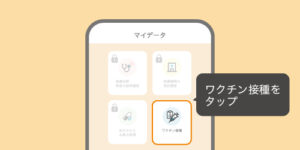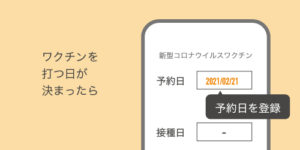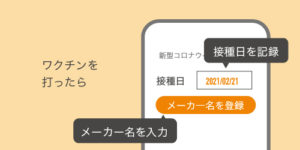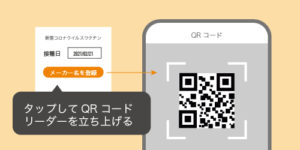いつも アミュレットをご利用いただきまして、誠にありがとうございます。
体重やその日の気分、歩数等の記録が管理できる「ヘルスログ」がより便利にご利用いただけるようになります。この機能改善に伴い、ヘルスログの使い方が一部変更になりますので、ご案内いたします。なお、この変更は次回のアプリver(2.2.10)からご利用いただけるようになります。
■変更点
ヘルスログ機能のデザインがより分かりやすく、入力しやすくなります。
この変更に伴い、これまでの5段階から3段階へと、日々の健康記録の登録方法が変更になります。詳細は以下の通りです。
1)ヘルスログ登録方法の変更
これまで:
HOME画面上で入力が可能。
変更後:
ホーム画面右下のアイコンタップをタップすることで入力が可能になります
2)「今日の気分」以外の項目が、5段階から3段階に変更
これまで:
「ごはん、運動、眠り、お酒、タバコ」の記録を★(星)の数を付けることによる5段階で登録
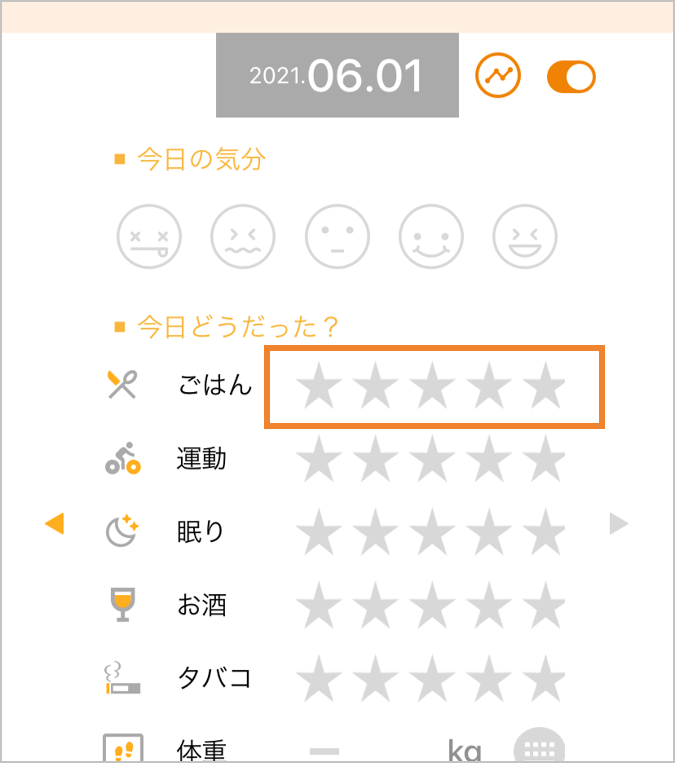
変更後:
「ごはん、運動、眠り、お酒、タバコ」の記録を「なし・少量」「あり・適量」「多すぎ」の3段階で登録
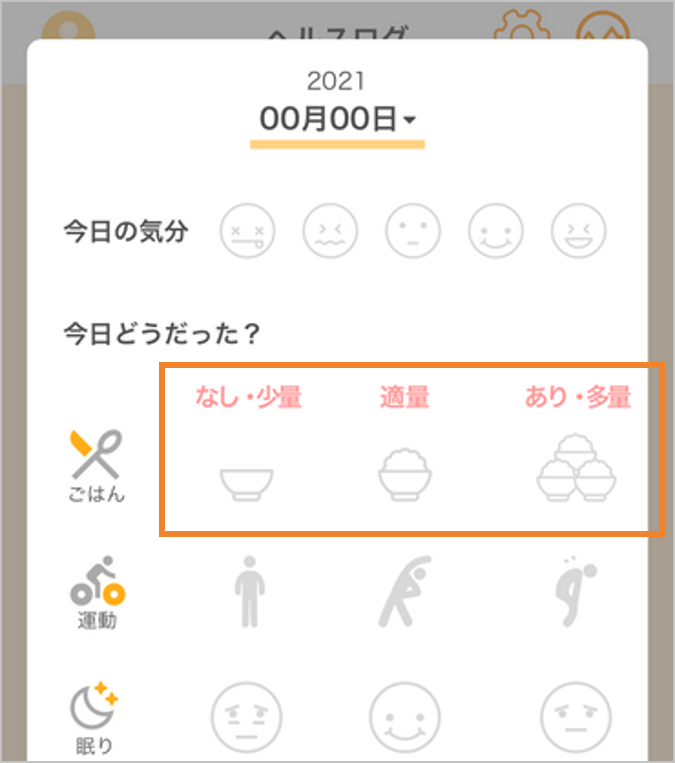
上記の変更にあたり、過去の記録を以下のように変換して登録します。
1 →なし・少量
2 →なし・少量
3 →あり・適量
4 →多すぎ
5 →多すぎ
■変更予定バージョン
2.2.10~
※storeへの公開は、2021年6月3日以降を予定しております
今後とも、アミュレットをよろしくお願いいたします。
本お知らせについてのお問合せはHealth Amulet運営事務局までお願いいたします。
Health Amulet運営事務局
amulet@minacare.co.jp
<お問合せ対応時間(平日・土日):10:00~17:00>